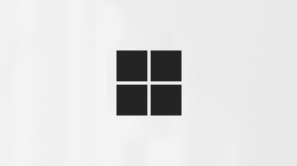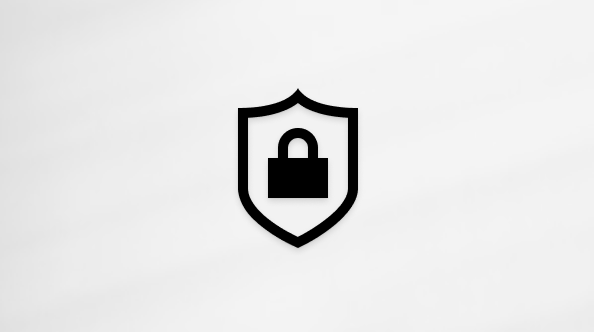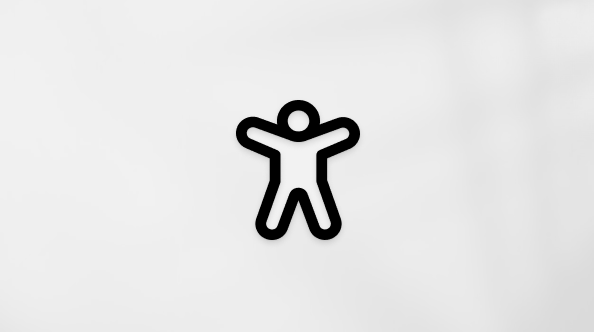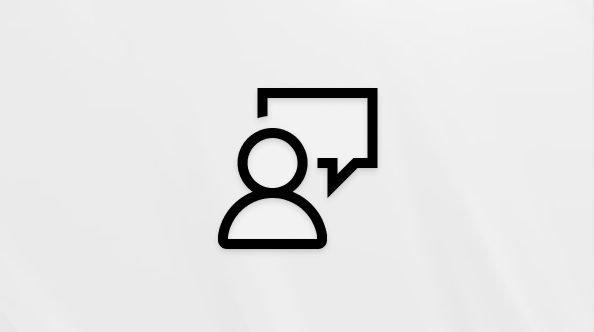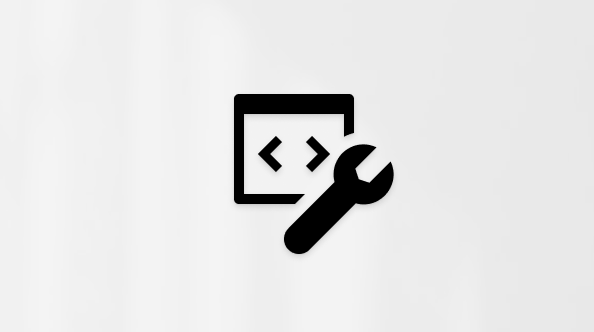Στην Windows 11, οι ρυθμίσεις κάμερας στην εφαρμογή Ρυθμίσεις σάς βοηθούν να διαχειρίζεστε τις κάμερες που είναι συνδεδεμένες σε μια συσκευή Windows. Επιλέξτε ένα από τα παρακάτω θέματα για να δείτε περισσότερα:
Οι προεπιλεγμένες ρυθμίσεις για κάθε κάμερα μπορούν να οριστούν στις ρυθμίσεις κάμερας. Οι ρυθμίσεις αποθηκεύονται για κάθε κάμερα και κάθε λογαριασμό χρήστη, παρόλο που δεν συγχρονίζονται μεταξύ πολλών συσκευών Windows.
Όταν μια εφαρμογή χρησιμοποιεί την κάμερα, η κάμερα ξεκινά με τις προεπιλεγμένες ρυθμίσεις. Ωστόσο, οι εφαρμογές που χρησιμοποιούν την κάμερα ενδέχεται να εφαρμόζουν διαφορετικές ρυθμίσεις ανά πάσα στιγμή κατά τη χρήση της κάμερας. Δεν χρησιμοποιούν όλες οι εφαρμογές τις προεπιλεγμένες ρυθμίσεις.
Τροποποίηση προεπιλεγμένων ρυθμίσεων για κάμερα
-
Επιλέξτε Έναρξη και, στη συνέχεια , ρυθμίσεις > συσκευές Bluetooth & > Κάμερες .Ή Επιλέξτε τις ακόλουθες συσκευές bluetooth & > συντόμευση Κάμερες :Άνοιγμα συσκευών & Bluetooth > Κάμερες
-
Στο & συσκευές Bluetooth > παράθυρο Κάμερες , στην περιοχή Συνδεδεμένες κάμερες, επιλέξτε την επιθυμητή κάμερα από τη λίστα.
-
Τα Windows εκκινούν την κάμερα, εμφανίζουν μια προεπισκόπηση και εμφανίζουν στοιχεία ελέγχου για να προσαρμόσουν διάφορες ρυθμίσεις.
-
Χρησιμοποιήστε τα στοιχεία ελέγχου και προσαρμόστε την εικόνα. Οι αλλαγές εμφανίζονται αμέσως. Οποιεσδήποτε αλλαγές γίνονται αποθηκεύονται ως οι νέες προεπιλεγμένες ρυθμίσεις.
-
Ορισμένοι κατασκευαστές καμερών περιλαμβάνουν μια εφαρμογή που επιτρέπει πρόσθετες αλλαγές ρύθμισης παραμέτρων. Για αυτές τις κάμερες, ανοίγει η εφαρμογή του κατασκευαστή ένα κουμπί στην ενότητα Σχετικές ρυθμίσεις .
Ανάλογα με τις δυνατότητες της κάμερας και την έκδοση του Windows 11, ενδέχεται να είναι διαθέσιμα ορισμένα ή όλα τα ακόλουθα στοιχεία ελέγχου:
-
Βασικά στοιχεία ελέγχου κάμερας, όπως Φωτεινότητα, Αντίθεση, Κορεσμός και Ευκρίνεια.
-
Περιστροφή - ορισμένες εξωτερικές κάμερες μπορούν να περιστραφούν για να προσαρμοστούν για διαφορετική τοποθέτηση.
-
Video HDR - χρησιμοποιεί τεχνικές καταγραφής HDR για να εξασφαλίσει ότι τα φωτεινά και σκοτεινά τμήματα της εικόνας εμφανίζονται όλα φυσικά και λεπτομερή.
Σημείωση:
Ορισμένες κάμερες δεν εμφανίζονται στη σελίδα ρυθμίσεων κάμερας. Για παράδειγμα:
-
Κάμερες υπερύθρων (IR) που χρησιμοποιούνται για Windows Hello έλεγχο ταυτότητας προσώπου.
-
Κάμερες που χρησιμοποιούν τεχνολογία DirectShow - αυτές οι κάμερες μπορεί να περιλαμβάνουν DSLR ή κατασκευαστές καμερών ενεργειών που μπορούν να χρησιμοποιηθούν ως κάμερες web.
-
Ιδιόκτητες κάμερες που δεν διαχειρίζονται τα Windows - αυτές οι κάμερες μπορεί να περιλαμβάνουν βιομηχανικές κάμερες και πολλές κάμερες δικτύου.
-
Επιλέξτε Έναρξη και, στη συνέχεια , ρυθμίσεις > συσκευές Bluetooth & > Κάμερες .Ή Επιλέξτε τις ακόλουθες συσκευές bluetooth & > συντόμευση Κάμερες :Άνοιγμα συσκευών & Bluetooth > Κάμερες
-
Στο & συσκευές Bluetooth > παράθυρο Κάμερες , στην περιοχή Απενεργοποιημένες κάμερες, επιλέξτε την επιθυμητή κάμερα για ενεργοποίηση και, στη συνέχεια, επιλέξτε το κουμπί Ενεργοποίηση .
Σημειώσεις:
-
Απαιτείται πρόσβαση διαχειριστή για την ενεργοποίηση καμερών.
-
Αν δεν υπάρχει ενότητα απενεργοποιημένων καμερών, δεν είναι απενεργοποιημένες οι κάμερες.
-
Επιλέξτε Έναρξη και, στη συνέχεια , ρυθμίσεις > συσκευές Bluetooth & > Κάμερες .Ή Επιλέξτε τις ακόλουθες συσκευές bluetooth & > συντόμευση Κάμερες :Άνοιγμα συσκευών & Bluetooth > Κάμερες
-
Στις συσκευές με & Bluetooth > παράθυρο Κάμερες , στην περιοχή Συνδεδεμένες κάμερες, επιλέξτε την επιθυμητή κάμερα για απενεργοποίηση.
-
Στις συσκευές & Bluetooth > κάμερες > <παράθυρο>κάμερας , επιλέξτε το κουμπί Απενεργοποίηση.
-
Επιβεβαιώστε την απενεργοποίηση της κάμερας, επιλέγοντας το κουμπί Ναι .
Για να ενεργοποιήσετε ξανά την κάμερα, ανατρέξτε στην ενότητα Ενεργοποίηση κάμερας σε αυτό το άρθρο.
Σημειώσεις:
-
Απαιτείται πρόσβαση διαχειριστή για την απενεργοποίηση των καμερών.
-
Σε ορισμένες συσκευές, η απενεργοποίηση μιας κάμερας απενεργοποιεί πολλές κάμερες στη συσκευή Windows. Τα Windows δείχνουν μια προειδοποίηση, αν είναι απενεργοποιημένες πολλές κάμερες αφού επιλέξετε το κουμπί Απενεργοποίηση .
-
Ορισμένες κάμερες ίσως απαιτούν να επανεκκινήσετε τη συσκευή σας για να απενεργοποιήσετε την κάμερα.